Рассказываем, как поставить пароль на файл запуска браузера Opera.
Как поставить пароль с помощью расширения Set password on your browser
- Открываем Opera.
- Кликаем по меню с настройками боковой панели.
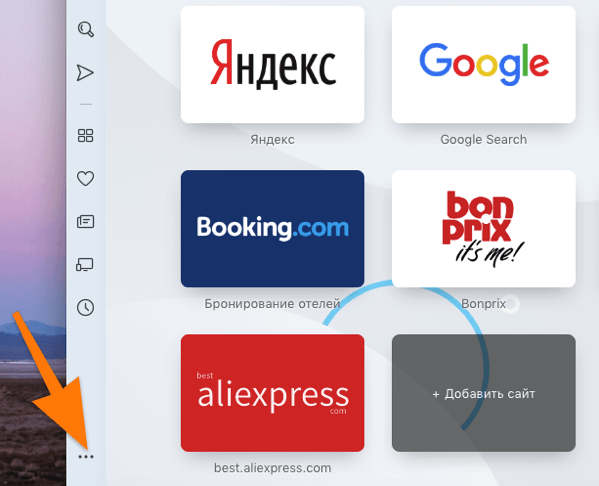
Нам нужна иконка в виде трех точек в левом нижнем углу
- Ставим галочку напротив пункта «Расширения».

Просто кликаем по нужному пункту
- Затем ищем в боковой панели модуль с расширениями и нажимаем на него
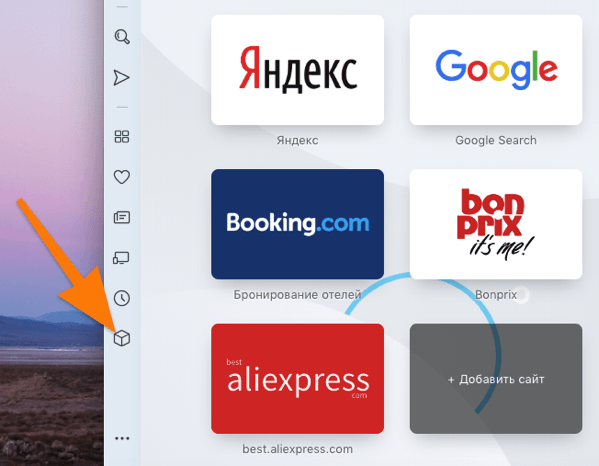
Жмем по вновь появившейся иконке в виде куба
- В открывшемся окне ищем строчку «Добавить расширения» и нажимаем на нее.
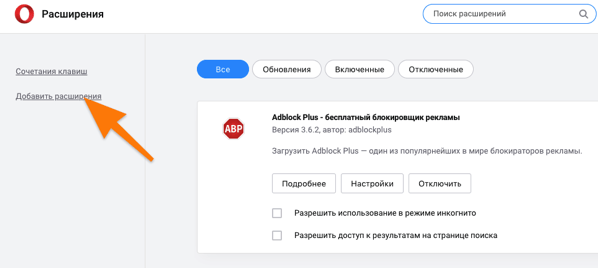
Это ссылка на официальный сайт с дополнениями для Opera
- Оказавшись на сайте с дополнениями, вводим в поиск фразу «set password».
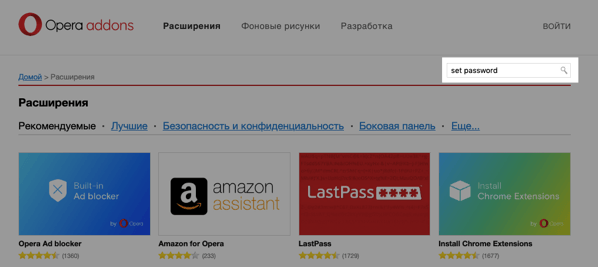
Используем поиск, чтобы быстрее добраться до нужного расширения
- Кликаем по первому появившемуся в подсказках расширению.
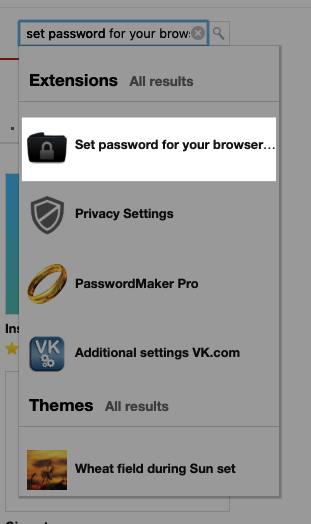
Нужное нам дополнение сразу окажется на виду
- Затем нажимаем на кнопку «Добавить в Opera».

Большая зеленая кнопка справа
- Сразу после установки «Set password for your browser» попросит указать пароль. Вводим его и нажимаем ОК.
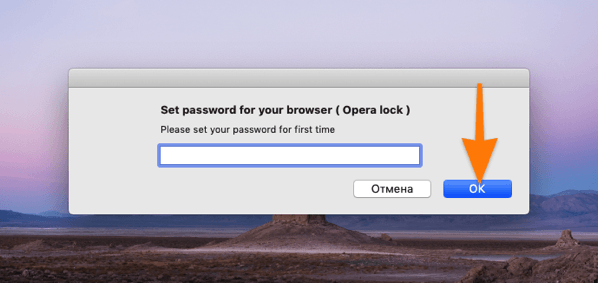
Вот сюда вводим пароль
Теперь после запуска Opera будет требовать пароль. Проблема в том, что зачастую нажать «Отмена» достаточно, чтобы обойти эту защиту. Дело в том, что после попытки закрыть Opera (если пароль не ввели), он предупреждает, что закроются все вкладки. И если второй раз нажать «Отмена», то браузер не закроется, а расширение при этом продолжит работать. Поэтому будьте аккуратнее с ним. Закрывайте все вкладки перед выходом.
А еще этот способ блокировки можно легко обойти в операционной системе macOS. Достаточно нажать «Отмена», когда браузер просит ввести пароль, и заново кликнуть по ярлыку Opera в панели избранных программ (Dock). Второй раз пароль никто не попросит, и вы сможете спокойно пользоваться браузером. Так что либо закрывайте Opera сочетанием клавиш Cmd + Q либо каждый раз блокируйте экран компьютера. В системе Apple защитить отдельное приложение не получится.
С помощью программы Game Protector
Если расширение вам по какой-то причине не подошло, можно воспользоваться приложением Game Protector. Оно выполняет ту же функцию и помогает скрыть браузер от чужих глаз. Итак, чтобы установить пароль на Opera с помощью Game Protector:
- Загружаем его отсюда и устанавливаем на свой компьютер.
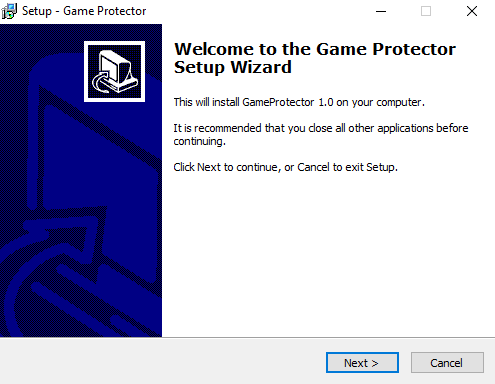
Процесс установки стандартный. Просто жмем «Далее» (Next)
- После этого запускаем Game Protector от имени администратора. Для этого кликаем по ярлыку приложения правой кнопкой мыши и выбираем пункт «Запуск от имени администратора».
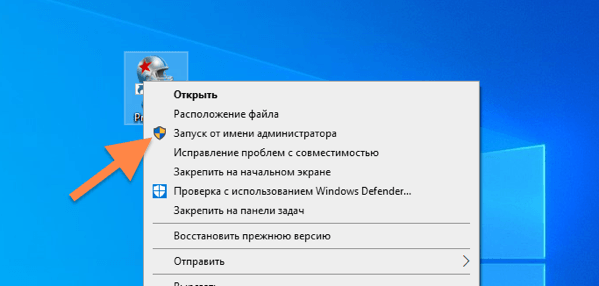
Если включить ее обычным двойным кликом, то приложение работать не будет. При попытке установить пароль будет высвечиваться ошибка
- В открывшемся окне Game Protector нажимаем на кнопку Open.

Порядок заполнения полней роли не играет
- Ищем файл запуска браузера. Обычно он находится по этому пути: C:Users user AppDataLocalProgramsOperalauncher.exe. Впрочем, можно этот путь указать прямо в Game Protector и не нажимать Open.
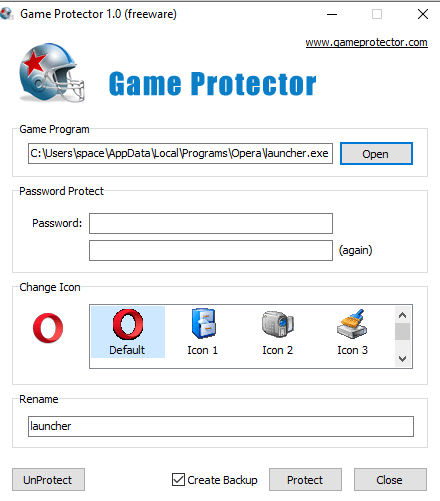
Вместо user указываем свое имя пользователя
- Нужный файл появится в строке Game Program.
- Затем дважды вводим пароль, который нужно будет ввести, чтобы разблокировать программу.
- Ниже можно выбрать непримечательную иконку, чтобы другим пользователям даже не вздумалось открывать это приложение.
- Как только все настроили, нажимаем на кнопку Protect.
Галочка напротив пункт Create Backup позволяет создать резервную копию файла . exe в формате .bak . Это нужно на тот случай, если вы забудете пароль. Но при этом любой человек может получить доступ к браузеру, просто переименовав .bak в .exe .
И еще один момент. Если при попытке поставить пароль Game Protector выдает ошибку «file seem readonly» , надо поменять права владельцев.
После установки пароля при запуске Opera будет высвечиваться вот такое окно.
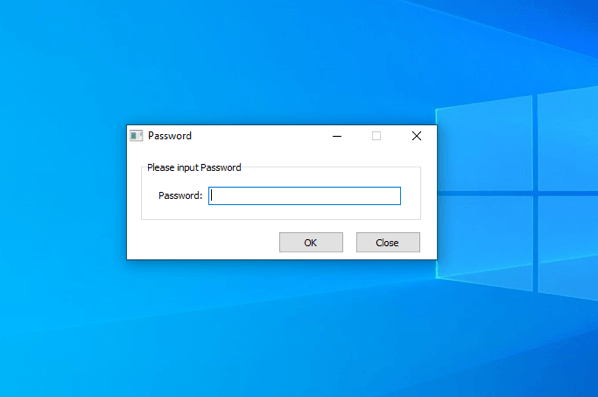
Обойти его никак нельзя